Bankkonto (FinAPI) einrichten
Der Zahlungsabgleich kann Zahlungseingänge von Bankkonten (finAPI) einlesen, die passende Bestellung zur Zahlung finden und diese Bestellung als bezahlt markieren. Wie du dein Bankkonto bei Billbee einrichten kannst, kannst du in diesem Artikel nachlesen.
In diesem Artikel
Schritt-für-Schritt Anleitung zur Einrichtung
Um eine neue Zahlungsverbindung zu deinem Billbee Account hinzuzufügen, klicke unter Einstellungen / Zahlungsabgleich auf die Kachel "Neues Konto hinzufügen" und wähle "Bankkonto" aus.

Im nächsten Fenster hast du die Möglichkeit, deine Bank zu suchen. Gib hierfür in das vorgesehene Feld den Namen deiner Bank oder die Bankleitzahl ein. Wenn du den Namen deiner Bank oder die BLZ eingegeben hast, bestätige deine Eingabe mit Enter. Dir wird jetzt eine Liste mit den Suchergebnissen angezeigt, wo du die richtige Bank auswählen kannst und dann auf "Weiter" klickst.
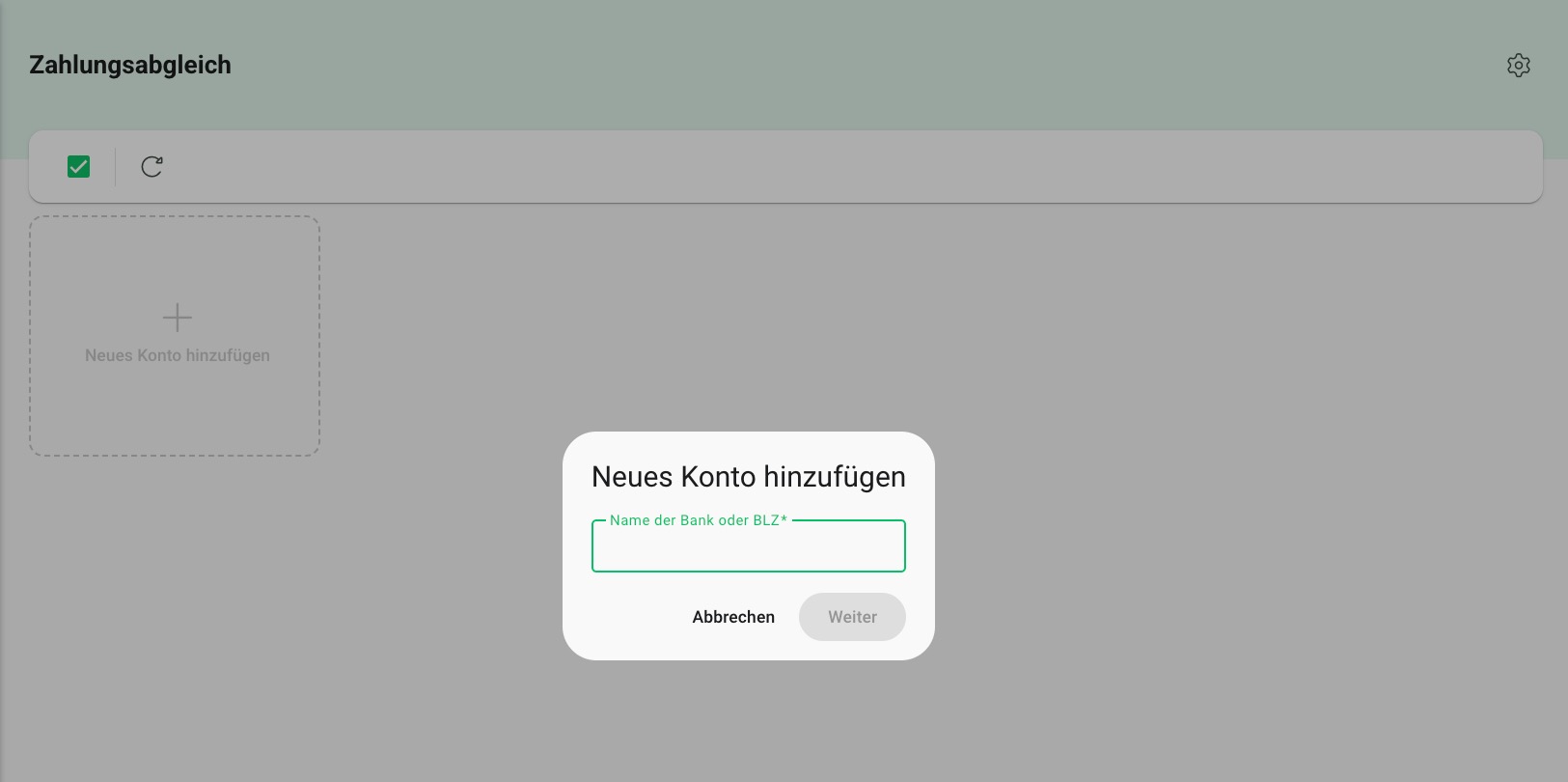
Klickst du auf "Weiter", wirst du zur Webseite unseres Partners finAPI weitergeleitet. Dort musst du dann deine Zugangsdaten zu deinem Online-Banking hinterlegen. Diese Daten sind für uns nicht sichtbar und werden ausschließlich bei der BaFin-lizenzierten finAPI GmbH gespeichert. Ganz wichtig ist, dass du die Speicherung deiner PIN bzw. deines Passworts in finAPI erlaubst, damit Billbee die Zahlungen abrufen kann (Die Bezeichnung der Felder hängt von der jeweiligen Bank ab):

Im nächsten Schritt wird die Eingabe eines zweiten Authentifizierungsfaktors verlangt. Die Art des zweiten Faktors ist abhängig von deiner Bank bzw. deinem gewählten TAN-Verfahren dort. Der genaue Ablauf der Authentifizierung ist von Bank zu Bank unterschiedlich, weshalb es sein kann, dass du erst zurück zu Billbee geleitet wirst.

Jetzt kannst du bei Billbee das Konto auswählen, welches du mit Billbee verbinden möchtest.
Nachdem du das gewünschte Konto ausgewählt hast, gelangst du mit einem Klick auf "Hinzufügen" in die Kontoanbindung bei Billbee. Vergib nun im nächsten Fenster einen Namen für die Zahlungsverbindung:
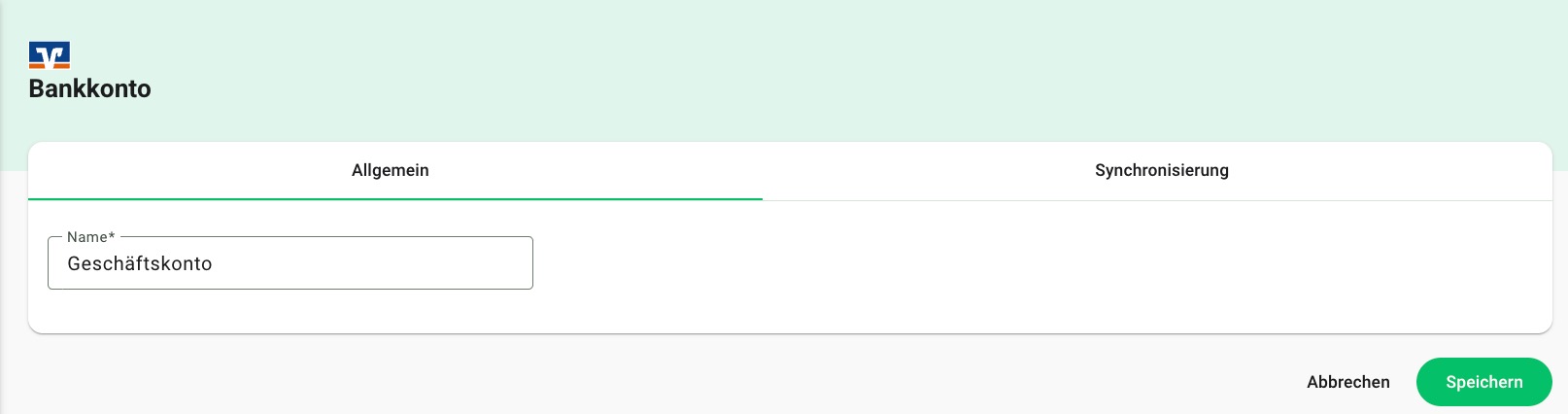
Speicherst du jetzt die Kontoverbindung, kannst du bereits Zahlungen manuell abrufen. Möchtest du zusätzlich noch einen automatischen Zahlungsabgleich einrichten, dann musst du im Reiter "Synchronisierung" noch Synchronisierungsintervalle festlegen. Da manche Banken nur eine bestimmte Anzahl an Abrufen pro Tag zulassen. Wir empfehlen, die Synchronisierung auf nur ein- oder zweimal pro Tag einzustellen und maximal 4 Mal am Tag. In dieser Matrix kannst du sehen, dass der Tag in 8 gleich große Zeitfenster geteilt ist, die jeweils 3 Stunden umfassen. Innerhalb dieser Zeitfenster hast du dann folgende Auswahlmöglichkeiten, um die Abstände der Synchronisierung zu wählen:
- 0x, d. h. keine Synchronisierung innerhalb des Zeitfensters
- 1x, d. h. 1x alle drei Stunden
- 2x innerhalb des Zeitfensters
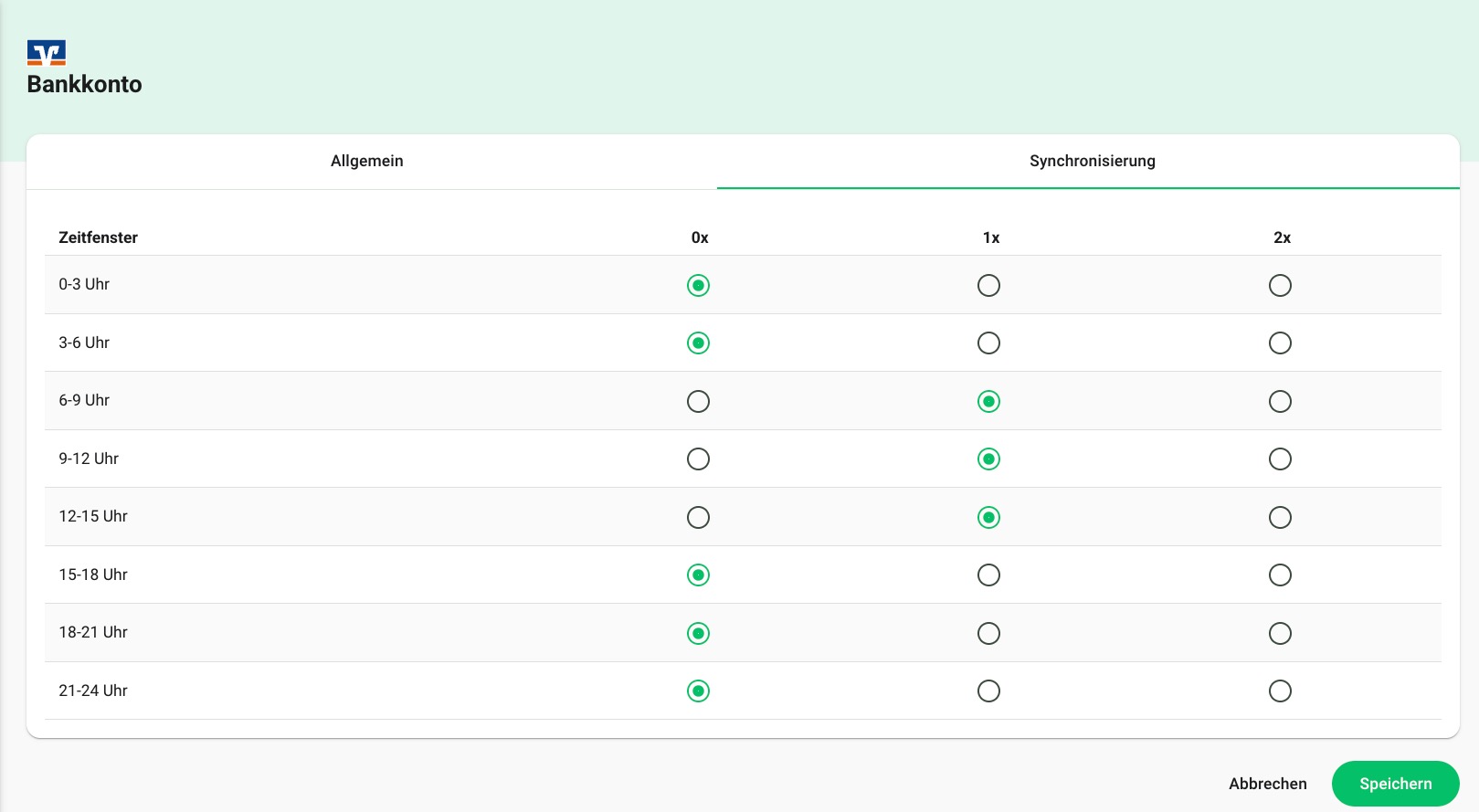
wichtig / zu beachten
Ländereinschränkungen
Derzeit kann der Zahlungsabgleich über die finAPI nur für Banken auf Deutschland und Österreich eingerichtet werden. Andere Länder werden nicht unterstützt.
Besonderheit bei Postbank Konten (gilt auch für die Fyrst-Bank)
Du musst im Online Banking der Postbank festlegen, welche Daten von Fremdanwendungen abgerufen werden dürfen. Ist dort keine Berechtigung erteilt worden, kommt folgende Fehlermeldung: Der Bankzugang enthält keine Konten, die eine Umsatz- oder Saldenabfrage erlauben.
Für die Freigabe wird immer das als "bevorzugtes Verfahren" festgelegte Autorisierungsverfahren verwendet - auch wenn während des Autorisierungsvorganges ein anderes Verfahren ausgewählt wurde.
2-Faktor-Authentifizierung
Seit Einführung der 2-Faktor-Authentifizierung müssen Banken spätestens alle 90 Tage die Eingabe des 2. Faktors verlangen. Es ist ihnen allerdings auch freigestellt, diesen 2. Faktor häufiger zu verlangen (unter Umständen auch bei jedem Abruf oder wenn eine bestimmte Anzahl von Abrufen an einem Tag überschritten wird). Bei Problemen mit dem automatischen Zahlungsabgleich solltest du versuchen, die Zahlungen manuell unter dem Menüpunkt Zahlungsabgleich abzurufen. Wenn die Bank dann die Eingabe des 2. Faktors verlangt, ist ein automatischer Abruf mit deinem angebundenen Konto nicht möglich.
Nimmst du die Freigabe vor, dann ist der automatische Abruf unter Umständen wieder möglich. Manchmal kann es auch helfen, wenn du deine Kontoverbindung erneut autorisierst bei Billbee. Gehe dazu unter Einstellungen / Zahlungsabgleich und klicke neben deinem angebundenen Konto auf das Schlüsselsymbol, um eine erneute Autorisierung vorzunehmen:

Da manche Banken nur eine bestimmte Anzahl an Abrufen pro Tag zulassen, kann es auch manchmal helfen, wenn du die Synchronisierung deines Bankkontos etwas einschränkst. Klicke dazu unter Einstellungen / Zahlungsabgleich den "Bearbeiten"-Button (Stiftsymbol) deiner Kontoverbindung. Anschließend wechselst du in den Reiter "Synchronisierung", wo du die Synchronisierungsintervalle einstellen kannst. Wir empfehlen, die Synchronisierung dann auf nur ein oder zweimal pro Tag einzustellen. In dieser Matrix kannst du sehen, dass der Tag in 8 gleich große Zeitfenster geteilt ist, die jeweils 3 Stunden umfassen. Innerhalb dieser Zeitfenster hast du dann folgende Auswahlmöglichkeiten, um die Abstände der Synchronisierung zu wählen:
- 0x, d. h. keine Synchronisierung innerhalb des Zeitfensters
- 1x, d. h. 1x alle drei Stunden
- 2x innerhalb des Zeitfensters
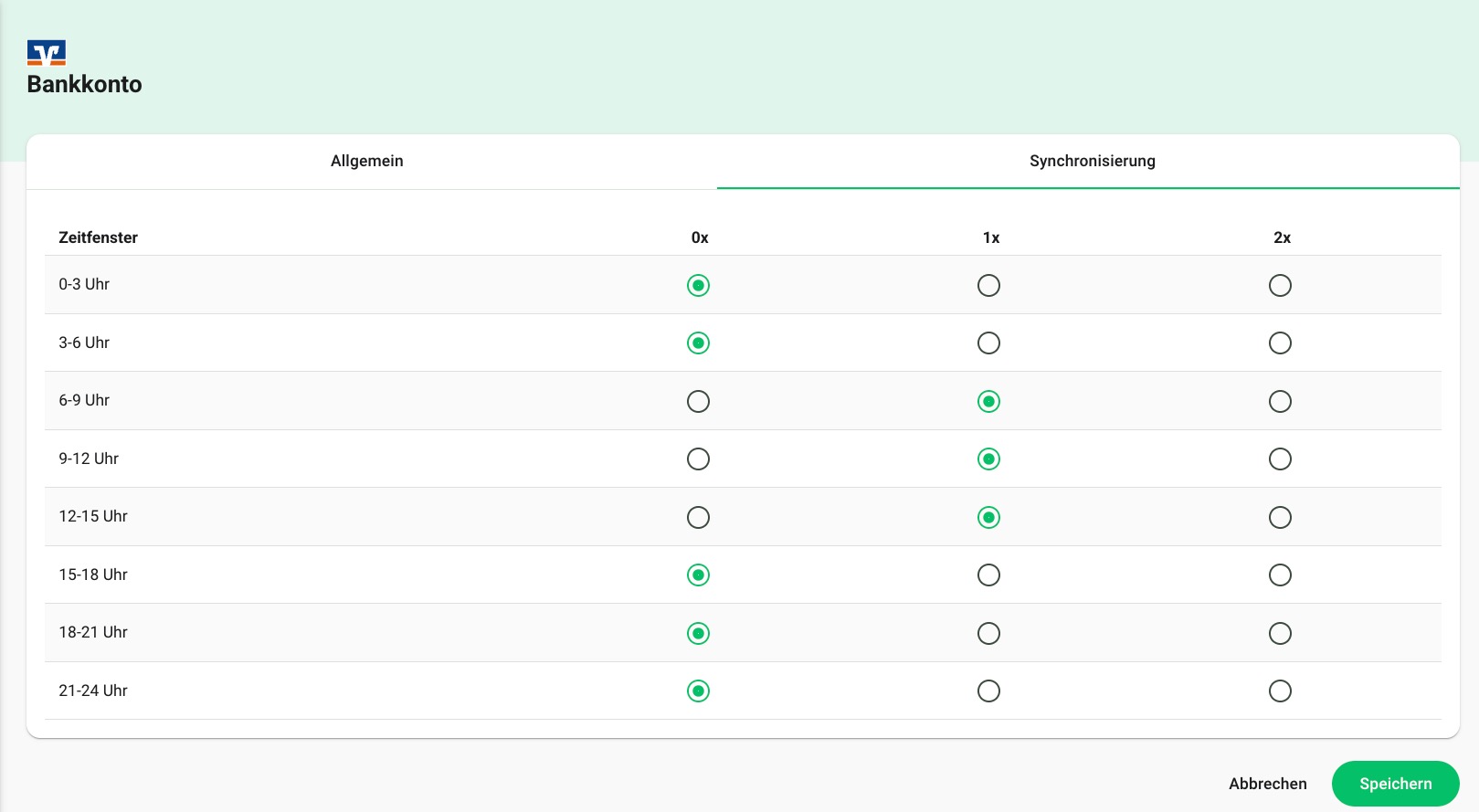
Mögliche Fehlercodes & ihre Bedeutung
| Fehlercode/-meldung | mögliche Bedeutung | Lösung |
| Der Bankzugang enthält keine Konten, die eine Umsatz- oder Saldenabfrage erlauben. Bankverbindung konnte nicht authentifiziert werden. Online access blocked. Please contact your bank (SERVICE_BLOCKED)  |
Zu dieser Fehlermeldung kann es kommen, wenn dein Account bei deiner Bank gesperrt ist. | Kontaktiere deine Bank, die du an Billbee anbinden willst, und lass den Zugang wieder freigeben. |
| Der Bankzugang enthält keine Konten die eine Umsatz- oder Saldenabfrage erlauben. | Diese Fehlermeldung erscheint bei der Postbank, wenn im Online Banking der Postbank nicht die richtigen Berechtigungen erteilt worden sind. | Erlaube in deinem Online Banking der Postbank, dass Daten von Fremdanwendungen abgerufen werden dürfen und welche Daten abgerufen werden dürfen. |
| HKKAZ6 Konto nicht ermittelbar | Diese Fehlermeldung kann bei der Zahlungsabgleich von Netbank Konten auftauchen. In diesem Fall musst du die Kontonummer korrigieren. | Die Kontonummer der Netbank muss 10-stellig mit führenden Nullen bei Billbee sein. Aus der Kontonummer 1234567 wird dann also die Kontonummer 0001234567. |
| Die Bank hat keine Konten geliefert | Die Authorisierung auf der Bankseite war nicht erfolgreich | Das Konto erneut hinzufügen. Bei einigen Banken kann dafür nicht jedes Authorisierungsverfahren verwendet werden -- dann sollte ,man es mit einem anderen konfigurierten Verfahren versuchen |
| Damit die Zahlungen von deinem Konto abgerufen werden können, musst du bei FinAPI einen zweiten Faktor eingeben (TAN, App, etc.). | Der Zahlungsabgleich fordert die Eingabe des 2. Faktors der 2-Faktor-Authentifizierung oder die Zahlungsverbindung muss neu autorisiert werden. | In diesem Fall muss dein Konto, welches du zum Zahlungsabgleich nutzt, neu autorisiert werden. Mehr Informationen dazu findest du hier. |
| Zahlungsabruf fehlgeschlagen: TECHNICAL-ILLEGAL_ENTITY_STATE – Interface "FINTS-SERVER" does not exist in the bank connection. | Deine Zahlungsverbindung muss neu autorisiert werden. | In diesem Fall muss dein Konto, welches du zum Zahlungsabgleich nutzt, neu autorisiert werden. Mehr Infos dazu findest du hier. |
